Când lucrezi cu date în Excel, poate fi adesea benefic să nu le prezinți doar sub formă tabulară, ci și să le pui în aplicare vizual. Este deosebit de practic să integrezi diagrame direct în celule. În acest tutorial vei învăța un truc inteligent pentru a adăuga Sparklines - adică mici diagrame - în celulele tale. Această tehnică este deosebit de utilă pentru a identifica repede tendințele și modelele, fără a-ți supraîncărca tabelul Excel.
Cele mai importante constatări
În acest tutorial vei afla cum să creezi Sparklines în Excel pentru a insera diagrame în celule. Sparklines sunt instrumente vizuale excelente pentru evaluarea datelor și nu ocupă loc în tabelul tău. Poți crea două tipuri principale de Sparklines: diagrame liniare și diagrame cu bare. În plus, poți adapta Sparklines pentru a le potrivi preferințelor tale vizuale. Funcționalitatea Sparklines îți permite să faci datele tale interactive, astfel încât modificările vizuale să reflecte imediat datele subiacente.
Primele pași cu Sparklines
Mai întâi deschide aplicația ta Excel și selectează celula în care vrei să inserezi Sparkline-ul tău.
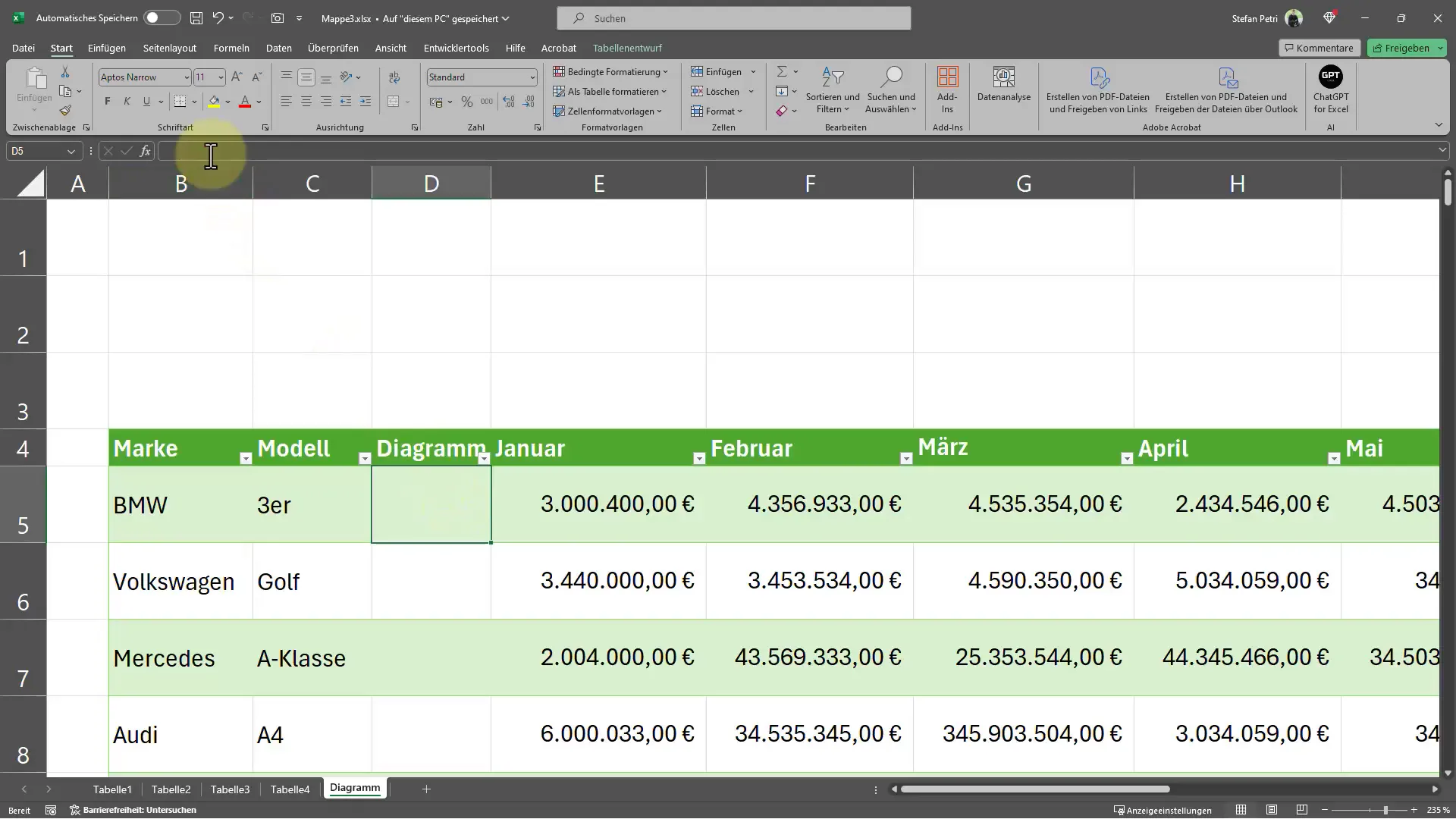
Apasă pe celula goală și apoi mergi la fila "Inserare". Aici vei găsi opțiunea "Sparklines". Începe prin a alege dacă vrei să creezi un grafic liniar sau unul cu bare.
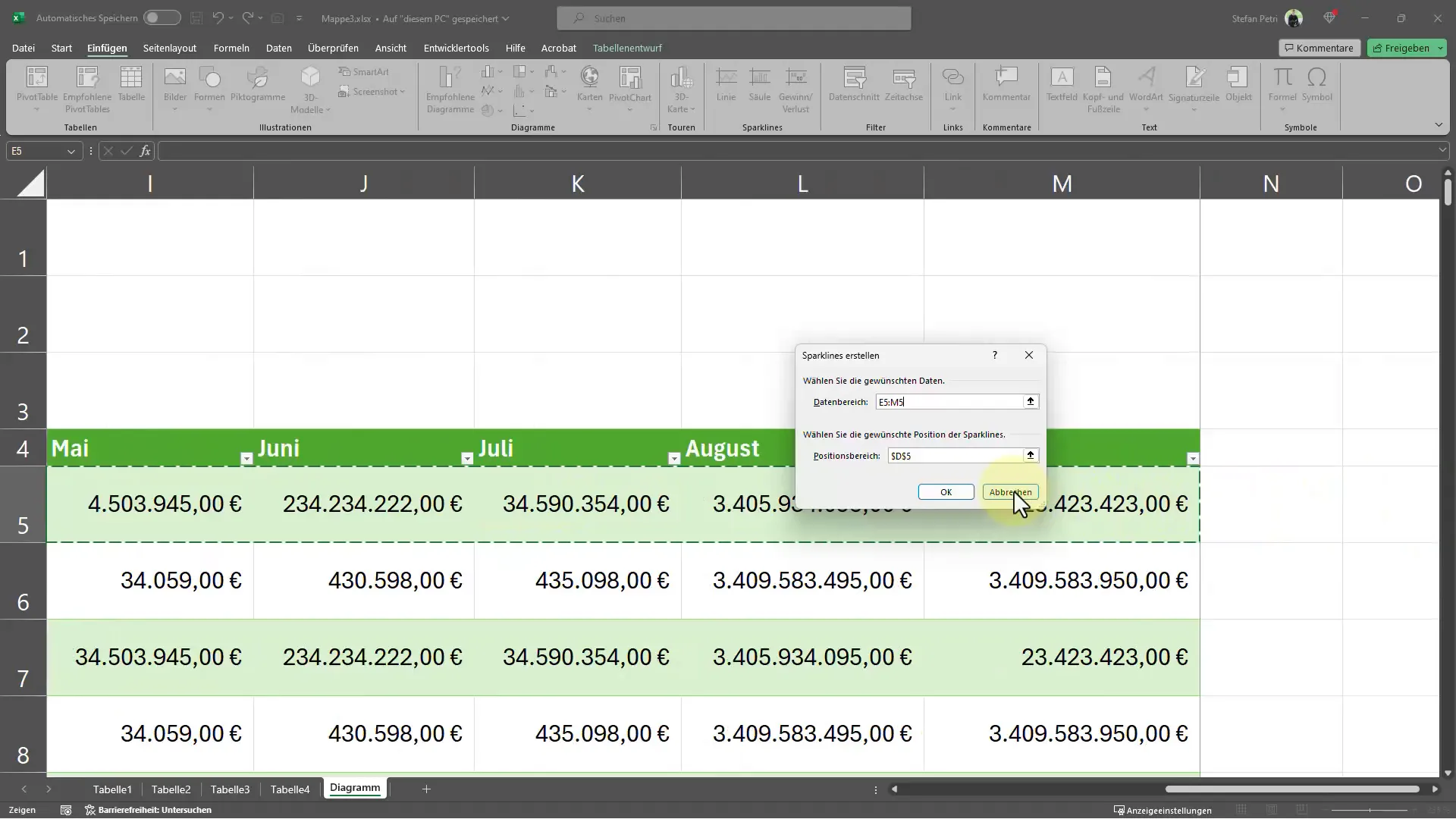
După ce ai ales tipul de diagramă corespunzător, vei fi rugat să selectezi intervalul de date pe care Sparkline-ul ar trebui să-l reprezinte. Poți face acest lucru tragând cu mouse-ul peste celulele corespunzătoare care conțin datele ce ar trebui vizualizate în Sparkline.
Finalizarea Sparkline-ului
Odată ce ai selectat intervalul de date, dă clic pe "OK" pentru a crea Sparkline-ul. Poți repeta acest proces pentru fiecare celulă în parte sau, dacă vrei să reprezinți aceleași date în mai multe celule, poți pur și simplu trage Sparkline-ul în jos.
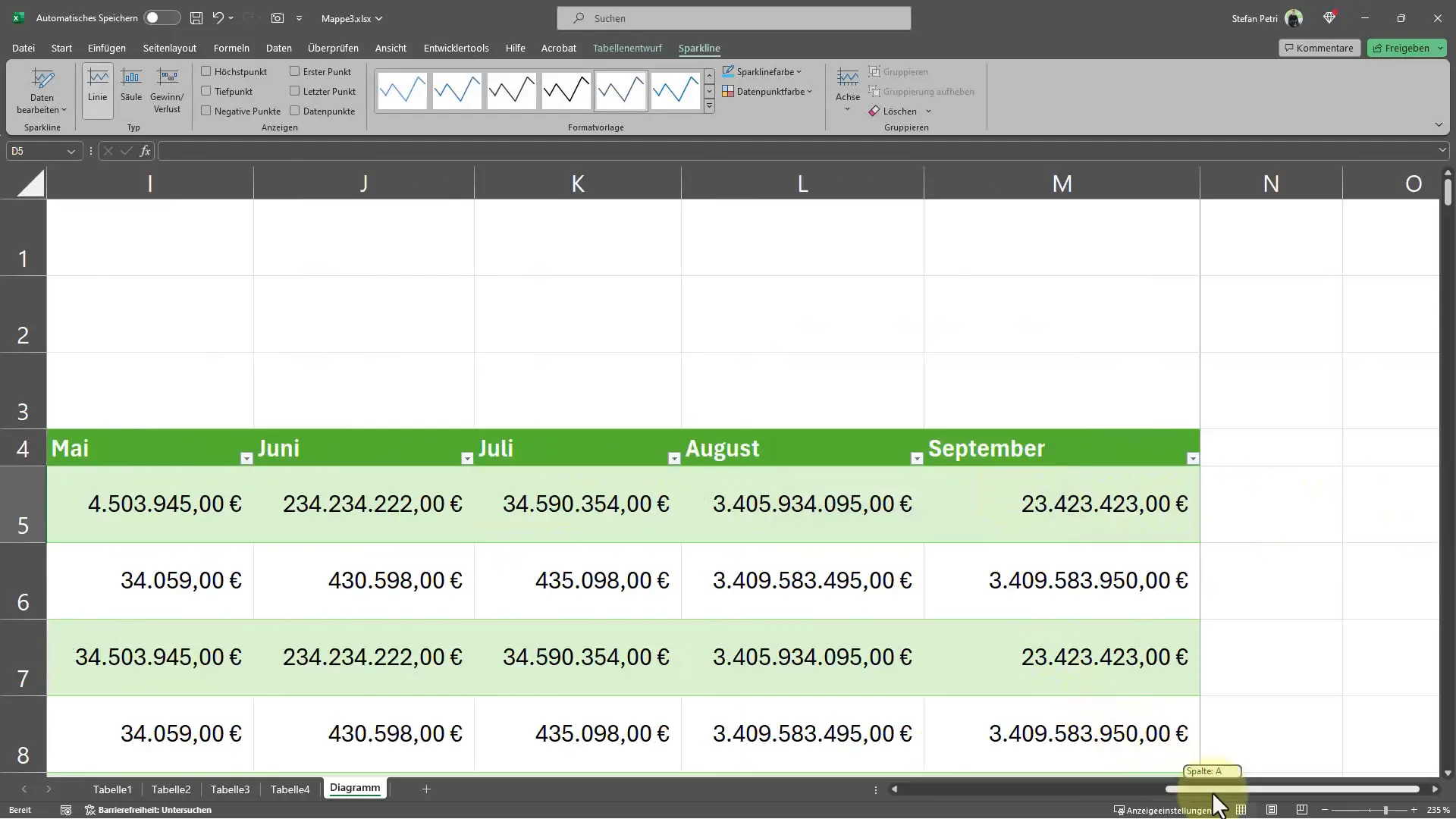
Adaptări interactive
Una dintre cele mai mari puteri ale Sparklines este interactivitatea lor. Atunci când modifici una dintre valorile, Sparkline-ul se va ajusta automat pentru a reflecta datele actuale. Astfel, vei primi feedback vizual instantaneu cu privire la modificările din datele tale. Dacă, de exemplu, dorești să crești sau să scadă o valoare, observă cum linia din Sparkline se modifică corespunzător.
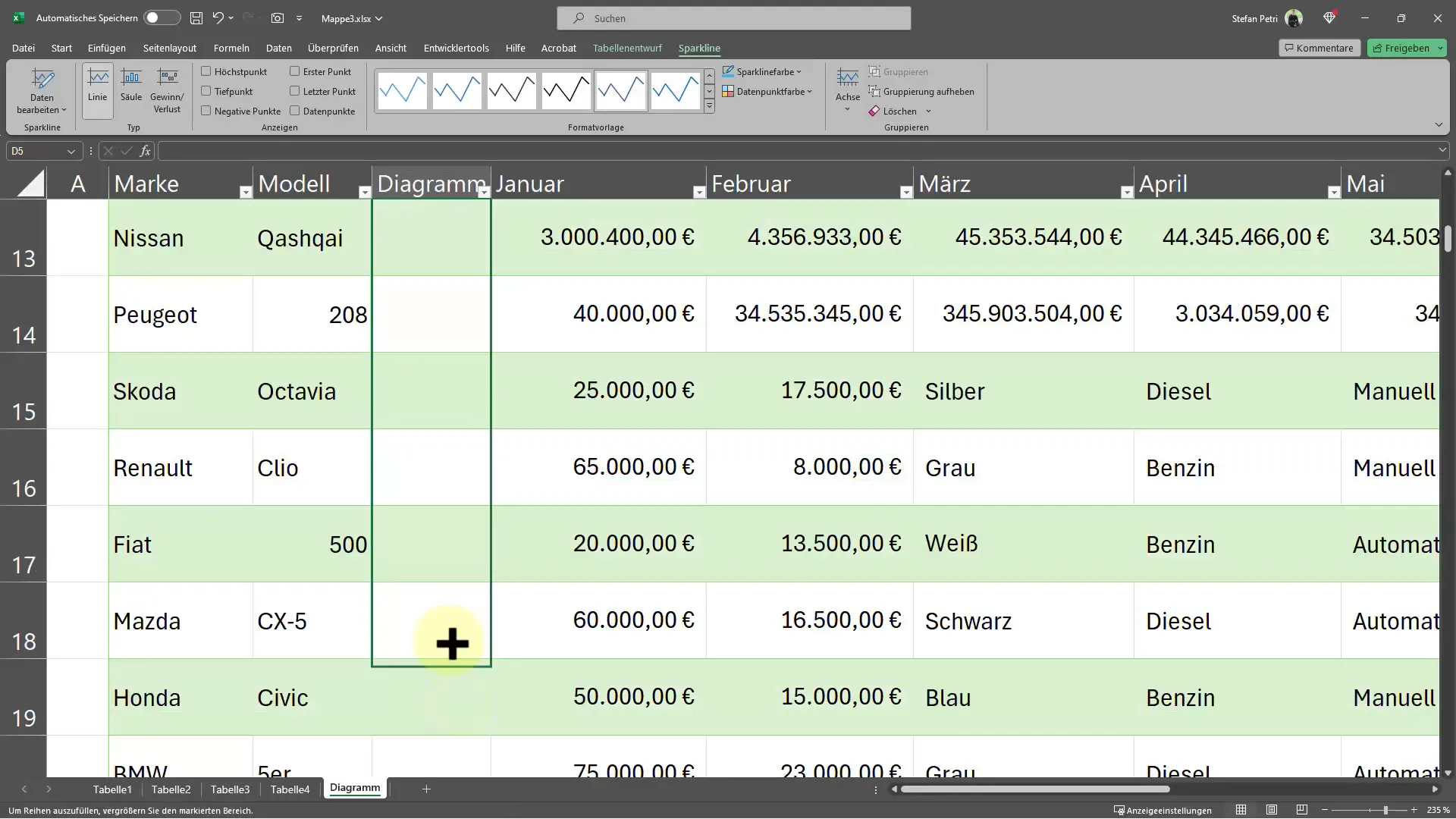
Dacă dorești să furnizezi mai multe celule cu Sparklines, poți marca toate celulele dorite înainte de a insera Sparklines-urile. Acest lucru te va ajuta să economisești timp și să obții un aspect uniform în tabelul tău.
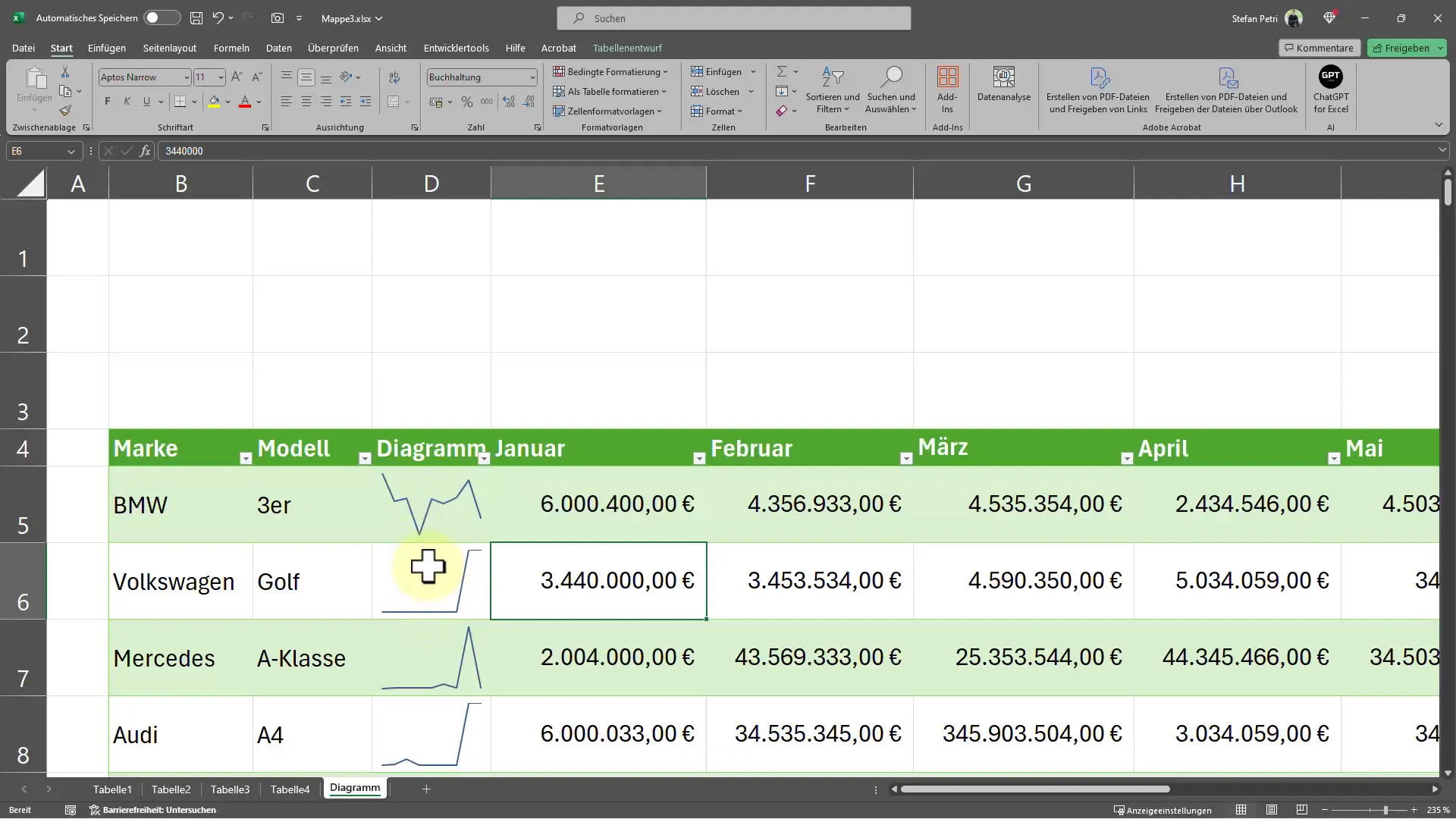
Personalizarea Sparklines-urilor
Pentru a continua să-ți ajustezi aspectul Sparklines-urilor, poți schimba dimensiunea celulelor și să te asiguri că Sparklines-urile sunt responsive. Acest lucru înseamnă că, atunci când mărești dimensiunea celulei, diagrama se va adapta corespunzător.
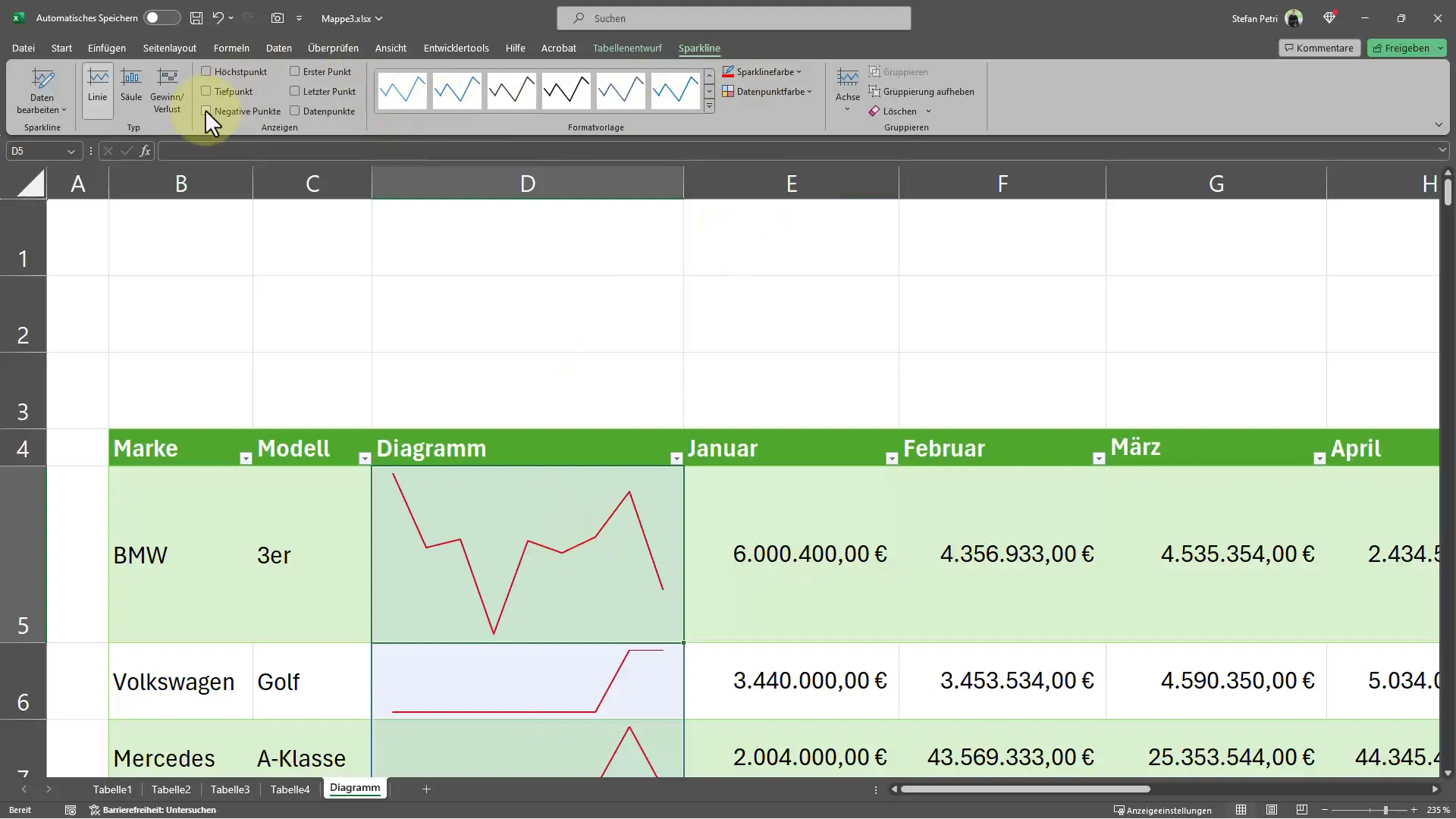
De asemenea, ai posibilitatea de a-ți personaliza aspectul Sparklines-urilor. Sub "Sparklines" vei găsi o opțiune pentru a-ți schimba culoarea liniilor sau barelor. Poți alege dacă preferi să ai, de exemplu, o linie neagră sau roșie, sau dacă dorești să evidențiezi anumite culori.
Mai ai opțiunea de a marca anumite puncte de date în Sparkline-ul tău. Astfel, poți insera puncte evidențiate care să-ți evidențieze valori sau tendințe importante. Această funcție este deosebit de utilă atunci când vrei să atragi atenția asupra datelor importante din analiza ta.
Alte tipuri de diagrame
În cele din urmă, ai opțiunea de a-ți transforma Sparklines-urile într-o diagramă cu coloane. Aceasta permite o altă reprezentare vizuală a datelor tale, care poate fi mai eficientă în funcție de context. Exersează cu diverse tipuri de diagrame și descoperă ce funcționează cel mai bine pentru datele tale.
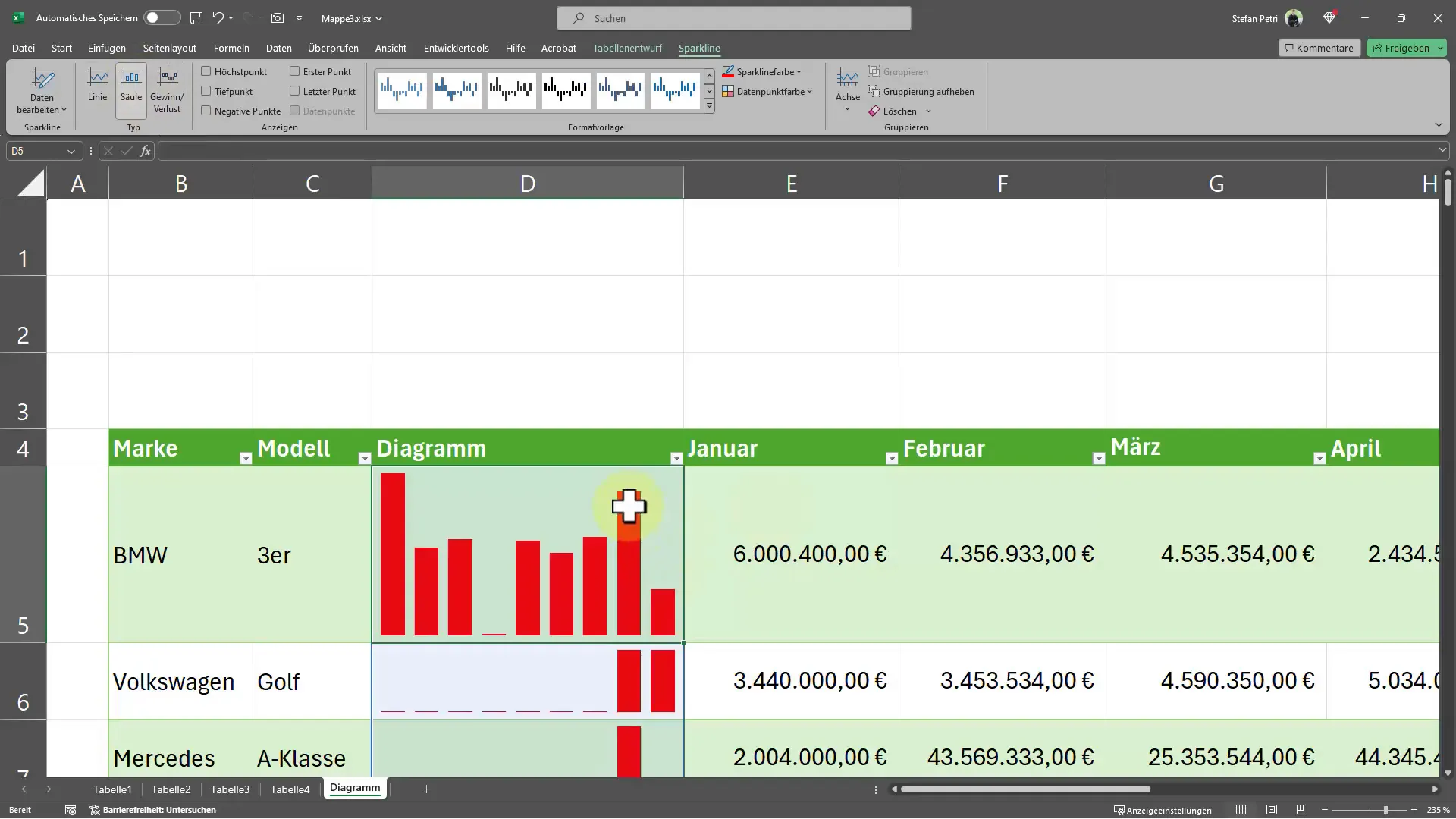
Rezumat
În acest ghid, ai învățat cum poți insera mici diagrame direct în celulele Excel cu ajutorul Sparklines. Am trecut prin pașii de creare, ajustare și formatare a Sparklines. Această tehnică îți permite să reprezinți vizual datele și să le faci interactive, astfel încât să poți identifica rapid tendințele și modelele din datele tale. Posibilitatea de a alege diferite tipuri de diagrame și culori îți oferă libertate suplimentară în optimizarea analizei tale de date.
Întrebări frecvente
Cum pot insera o diagramă într-o celulă din Excel?Puteți selecta Sparklines pe fila "Inserare" și apoi să stabiliți intervalul de date corespunzător.
Pot crea Sparklines pentru mai multe celule în același timp?Da, poți marca mai multe celule și apoi insera Sparkline-ul în toate celulele selectate.
Cum îmi pot schimba aspectul Sparklines?Puteți ajusta culoarea și tipul Sparklines în opțiunile Sparklines.
Pot evidenția punctele de date din Sparklines?Da, poți marca punctele de date specifice din Sparklines pentru a evidenția tendințele importante.
Ce tipuri de diagrame sunt disponibile pentru Sparklines?Puteți alege între diagrame de linii și de bare și chiar puteți folosi o reprezentare sub formă de coloane.


